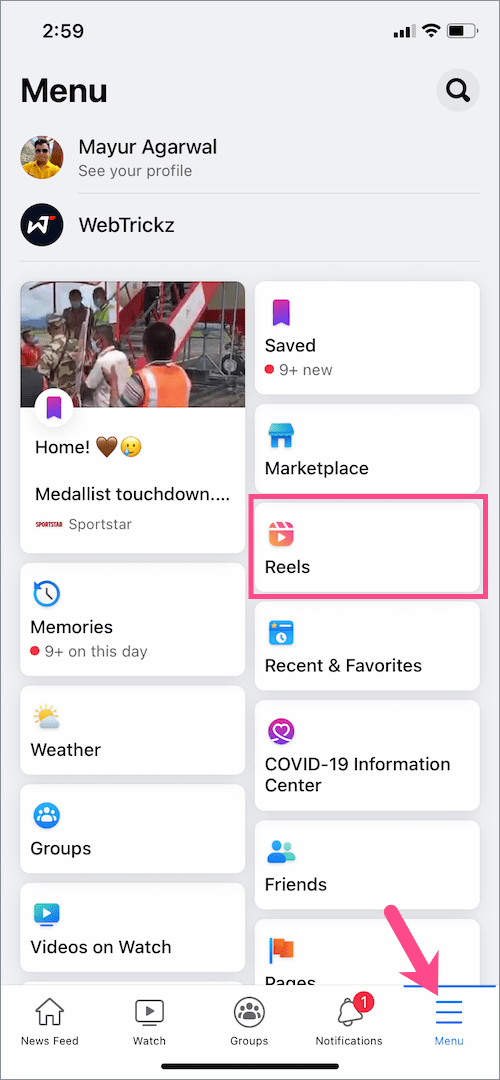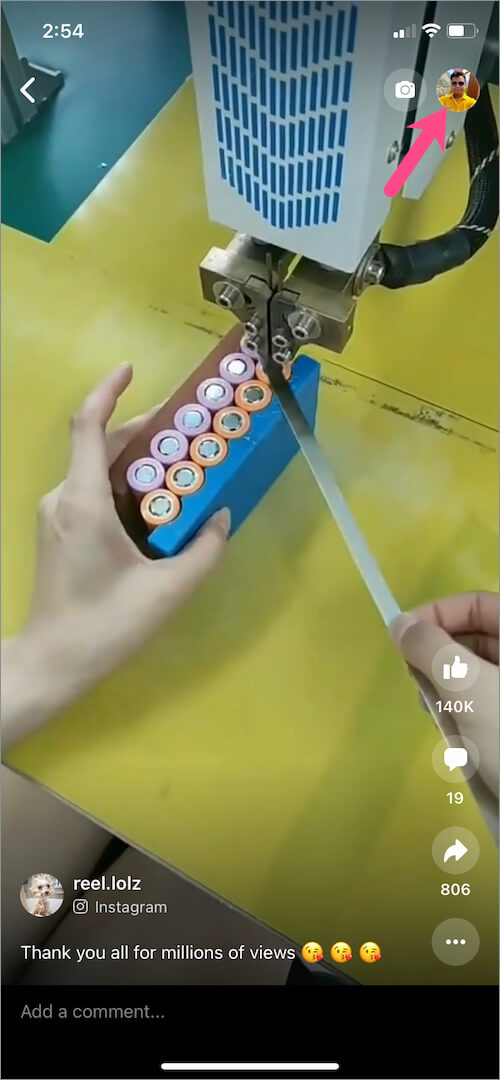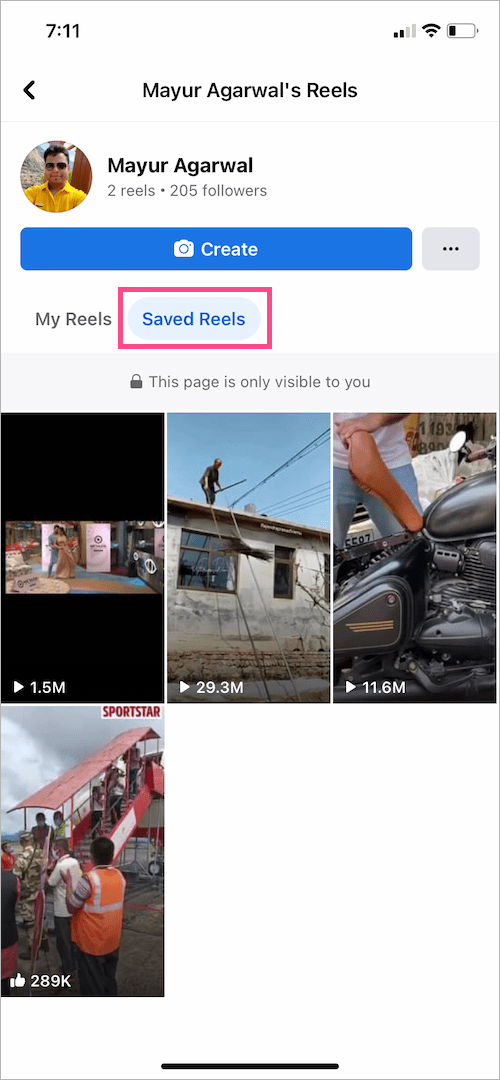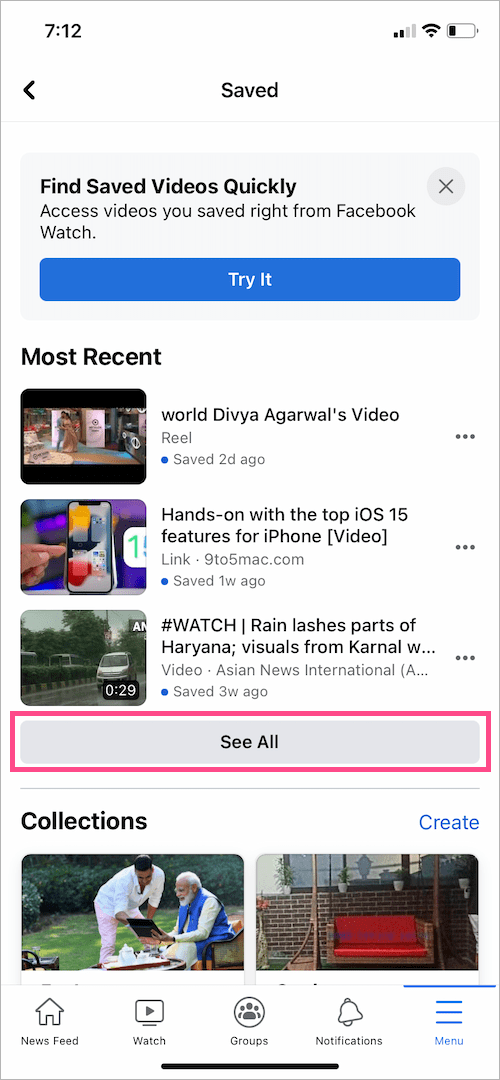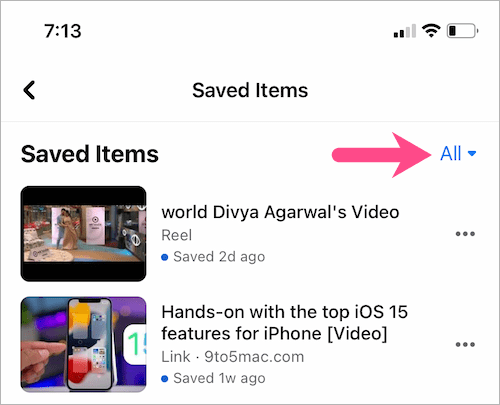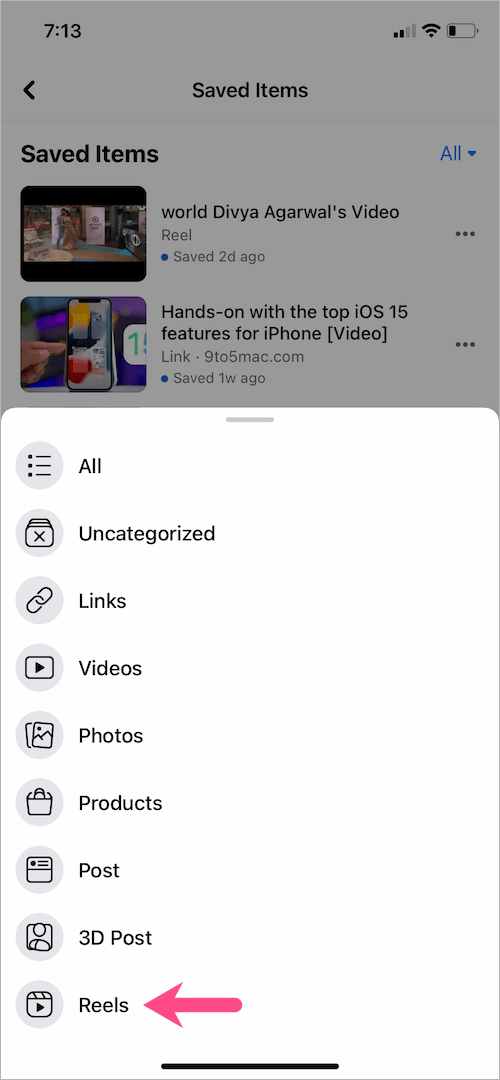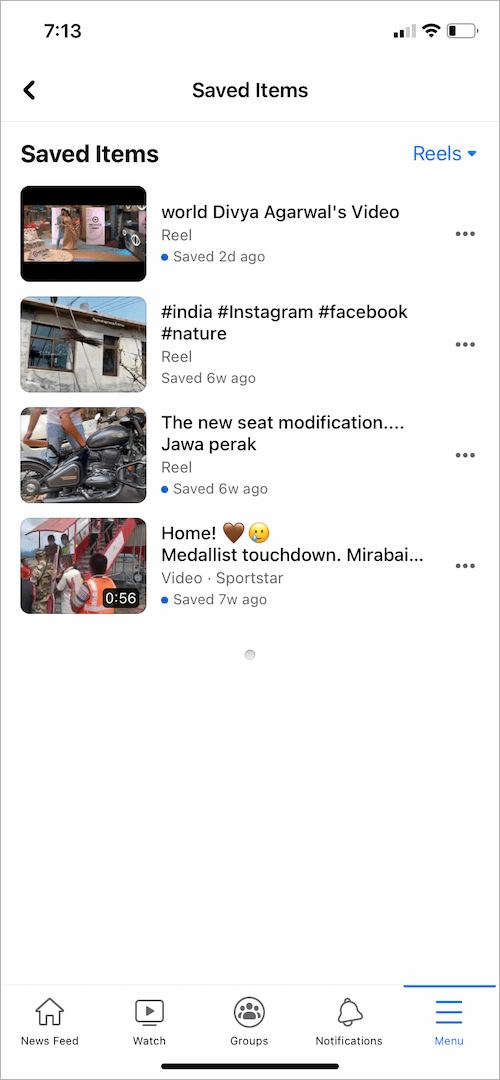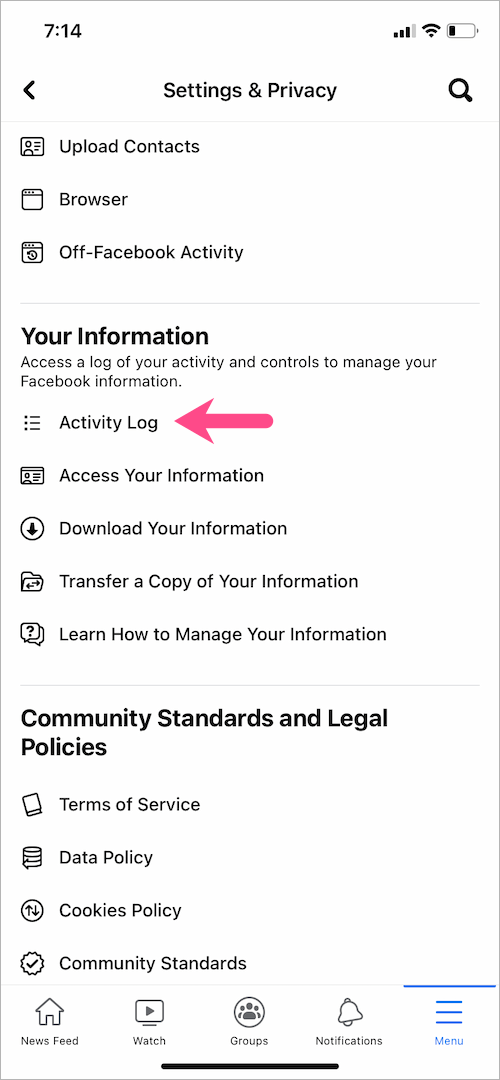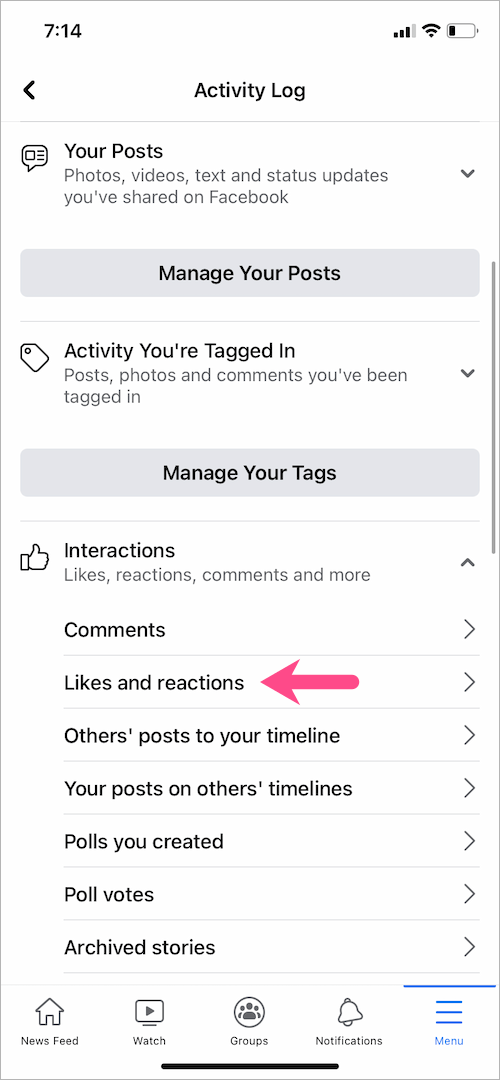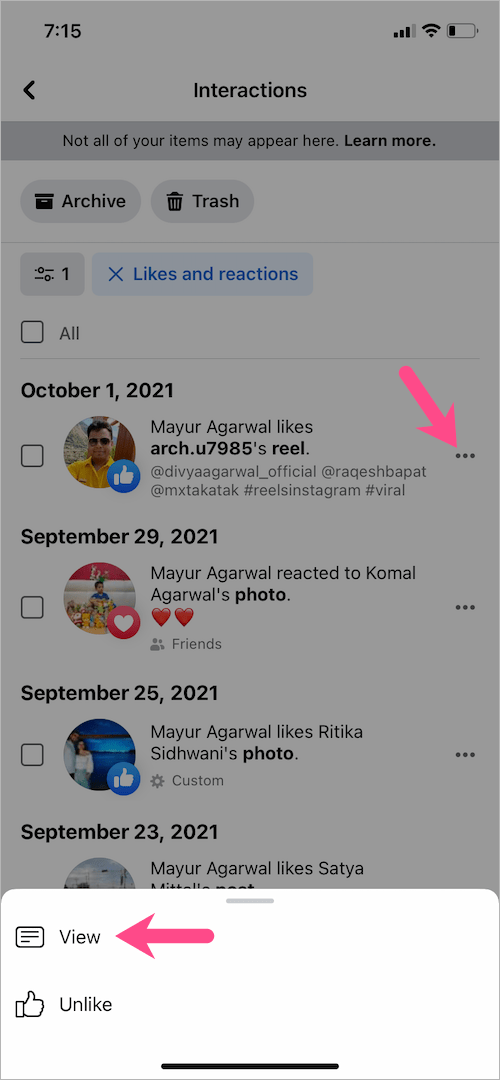Reels, TikTok-copycat அம்சம் முதலில் Instagram இல் தொடங்கப்பட்டது. குறுகிய வடிவ வீடியோ உள்ளடக்கத்தை உருவாக்க ரீல்ஸ் ஸ்மார்ட் மற்றும் விரைவான வழியை வழங்குகிறது, அது வேடிக்கையாகவும் பார்வைக்கு பொழுதுபோக்காகவும் இருக்கும். இந்தியாவில் டிக்டோக்கின் தடை காரணமாக, இன்ஸ்டாகிராம் ரீல்ஸ் மிகப்பெரிய வளர்ச்சியைக் கண்டுள்ளது, குறிப்பாக இந்தியாவில். ஒருவேளை, அதனால்தான் ஃபேஸ்புக் இந்த ஆண்டு மார்ச் மாதத்தில் இந்தியாவில் முதன்முதலில் ரீல்களை அதன் சொந்த தளத்தில் அறிமுகப்படுத்தியது. தவிர, கிரியேட்டர்கள் தங்கள் வரம்பை விரிவுபடுத்த Facebook இல் Instagram Reels ஐ பரிந்துரைக்கும் விருப்பத்தை இப்போது பெற்றுள்ளனர். சுவாரஸ்யமாக, Facebook இப்போது iOS மற்றும் Android இரண்டிலும் அமெரிக்காவில் உள்ள அனைத்து பயனர்களுக்கும் ரீல்களை அறிமுகப்படுத்துகிறது.
இன்ஸ்டாகிராமைப் போலவே, ஃபேஸ்புக்கில் உள்ள ரீல்ஸ், படைப்பாளரைப் பின்தொடரவும், விரும்பவும், கருத்து தெரிவிக்கவும், பகிரவும் மற்றும் ரீலைச் சேமிக்கவும் அனுமதிக்கிறது. சேவ் அம்சம் உங்களுக்குப் பிடித்த ரீல்களைச் சேமிக்க உதவுகிறது, எனவே அவற்றைப் பின்னர் எளிதாகப் பார்க்கலாம். ஃபேஸ்புக்கில் நீங்கள் விரும்பிய மற்றும் சேமித்த ரீல்களைக் கண்டுபிடிப்பதற்கான செயல்முறை Instagram இல் உள்ளதை விட முற்றிலும் வேறுபட்டது. இரண்டு பயன்பாடுகளும் முற்றிலும் வேறுபட்ட பயனர் இடைமுகத்தைக் கொண்டிருப்பதே இதற்குக் காரணம்.
ஒருவேளை, நீங்கள் Facebook Reelsக்கு புதியவராக இருந்தால், நீங்கள் சேமித்த ரீல்களைப் பார்ப்பது கடினமாக இருக்கலாம். உங்களுக்கு உதவ, Facebook இல் சேமிக்கப்பட்ட ரீல்களைக் கண்டறிய நீங்கள் பயன்படுத்தக்கூடிய இரண்டு வழிகள் கீழே உள்ளன.
Facebook இல் உங்கள் சேமித்த ரீல்களை எப்படி கண்டுபிடிப்பது
- நீங்கள் Facebook இன் சமீபத்திய பதிப்பை இயக்குகிறீர்கள் என்பதை உறுதிப்படுத்தவும்.
- பேஸ்புக் பயன்பாட்டில் உள்ள மெனு தாவலுக்குச் சென்று "" என்பதைத் தட்டவும்ரீல்கள்" குறுக்குவழி.
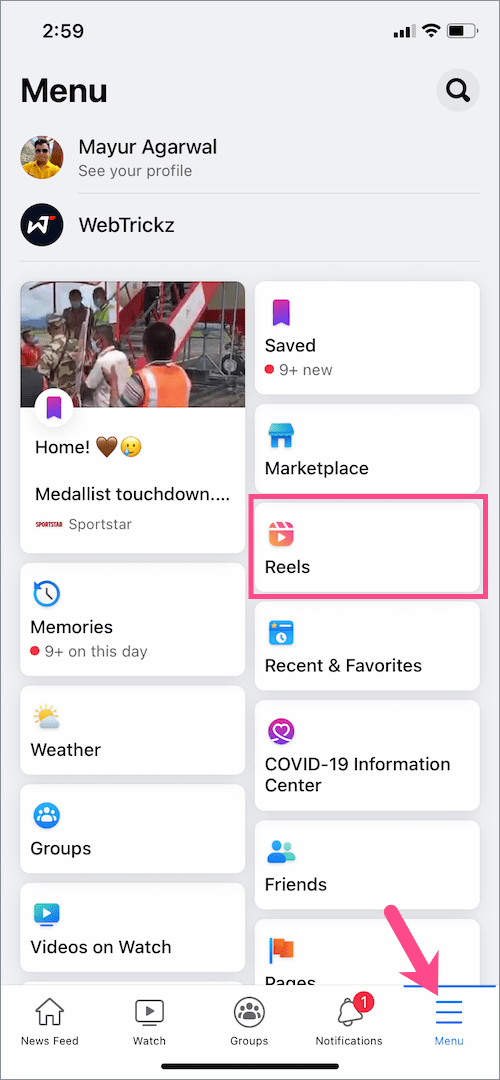
- மேல் வலது மூலையில் உள்ள உங்கள் Facebook சுயவிவரப் படத்தைத் தட்டவும்.
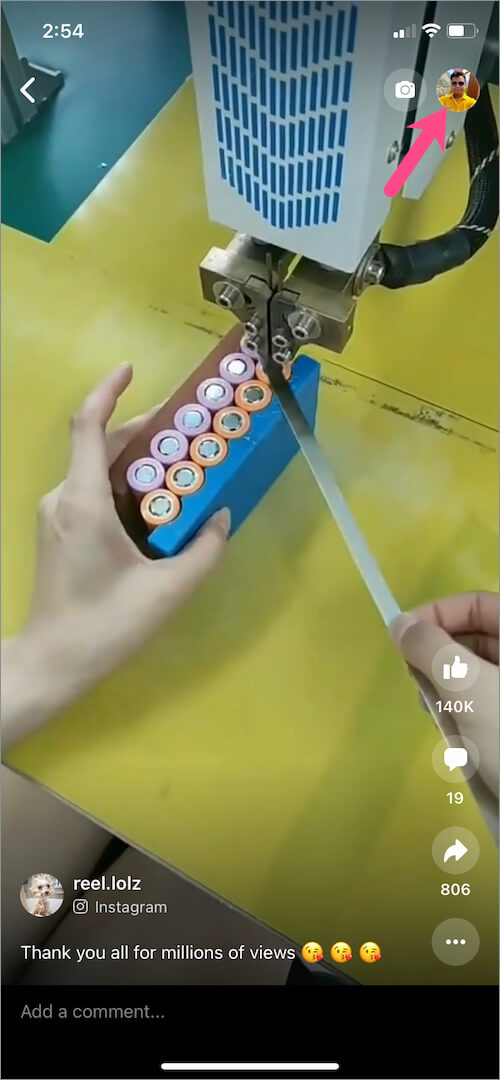
- நீங்கள் சேமித்த அனைத்து Facebook ரீல்களையும் பார்க்க "சேமிக்கப்பட்ட ரீல்கள்" விருப்பத்தைத் தட்டவும்.
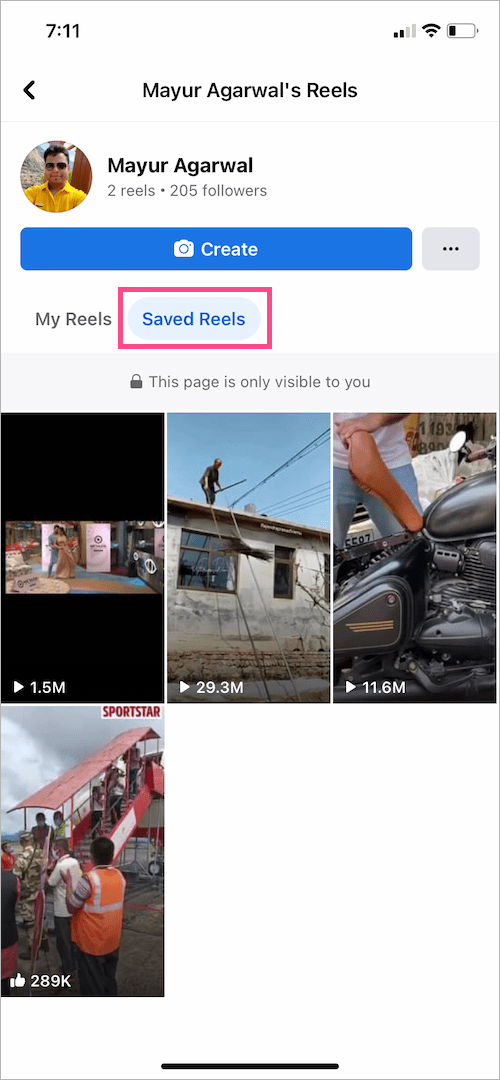
சேமித்த Facebook ரீல்களைப் பார்ப்பதற்கான மாற்று வழி
- மெனு தாவலைத் திறந்து, "சேமிக்கப்பட்ட" குறுக்குவழிக்குச் செல்லவும்.
- 'மிக சமீபத்திய' பிரிவின் கீழ், "அனைத்தையும் காண்க" பொத்தானைத் தட்டவும்.
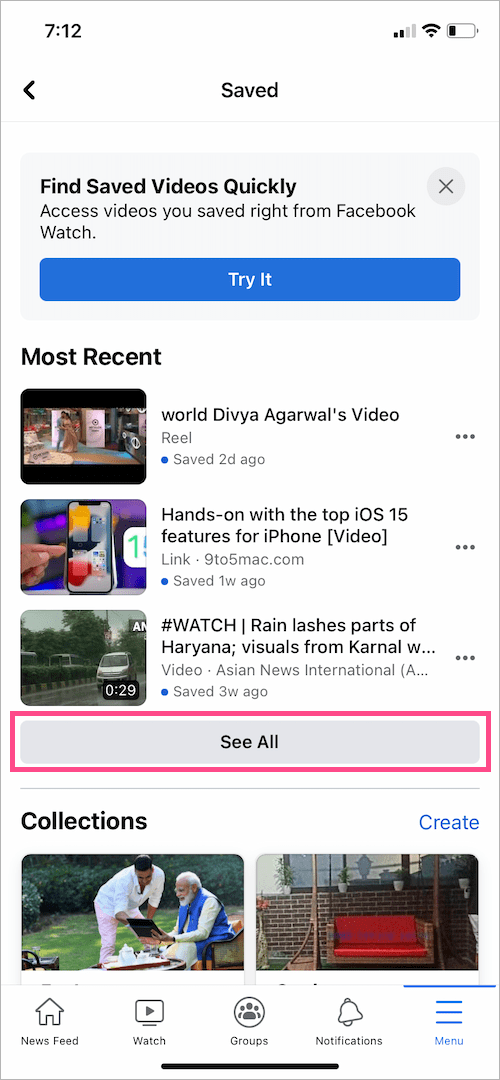
- 'சேமிக்கப்பட்ட உருப்படிகள்' பக்கத்தில் மேல் வலது மூலையில் உள்ள "அனைத்து" கீழ்தோன்றும் ஐகானைத் தட்டவும்.
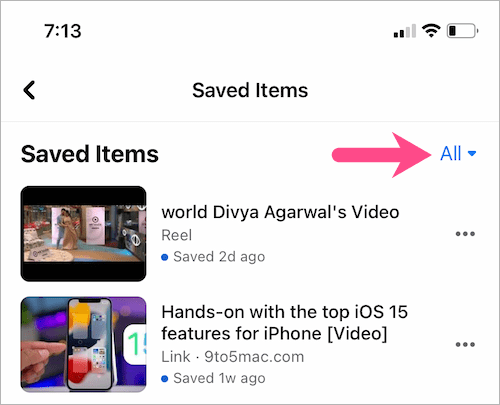
- பட்டியலில் இருந்து "ரீல்ஸ்" என்பதைத் தேர்ந்தெடுக்கவும்.
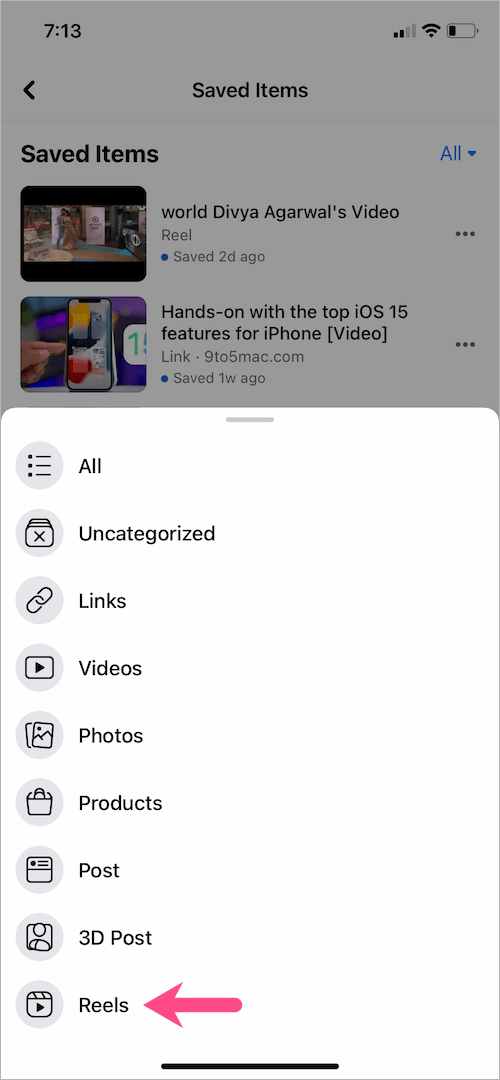
- Facebook இல் நீங்கள் சேமித்த அனைத்து ரீல்களும் இப்போது காலவரிசைப்படி தோன்றும்.
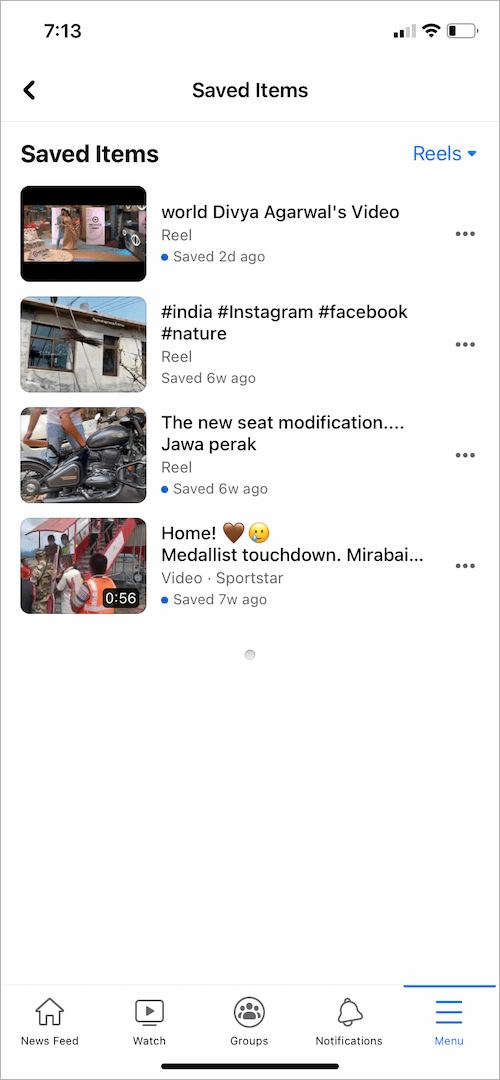
சேமிக்கப்பட்ட ரீல்கள் உங்களுக்கு மட்டுமே தெரியும் என்பதை நினைவில் கொள்ளவும். மேலும், மேலே கூறப்பட்ட படிகள் iPhone மற்றும் Android ஆகிய இரண்டிற்கும் Facebook பொருந்தும்.
உதவிக்குறிப்பு: ஒரு ரீலைச் சேமிக்க, குறிப்பிட்ட ரீலுக்கு அடுத்துள்ள நீள்வட்ட ஐகானைத் தட்டி, ‘சேவ் செய்’ விருப்பத்தைத் தட்டவும்.

தொடர்புடையது: Facebook இல் எனது ரீல்களை யார் விரும்பினார்கள் என்பதைப் பார்ப்பது எப்படி
Facebook இல் நீங்கள் விரும்பிய ரீல்களை எவ்வாறு கண்டறிவது
சேமித்த ரீல்களைப் போலன்றி, நீங்கள் விரும்பிய அனைத்து ரீல்களையும் ஒரே இடத்தில் பார்க்க Facebook உங்களை அனுமதிக்காது. இருப்பினும், நீங்கள் முன்பு விரும்பிய ரீலை மீண்டும் பார்க்க விரும்பினால் விரும்பிய ரீல்களை நீங்கள் இன்னும் பார்க்கலாம். அவ்வாறு செய்ய,
- மெனு தாவலுக்குச் சென்று, அமைப்புகள் & தனியுரிமை > அமைப்புகள் என்பதைத் தட்டவும்.
- கீழே உருட்டி, 'உங்கள் தகவல்' பிரிவின் கீழ் உள்ள "செயல்பாட்டுப் பதிவு" விருப்பத்தைத் தட்டவும்.
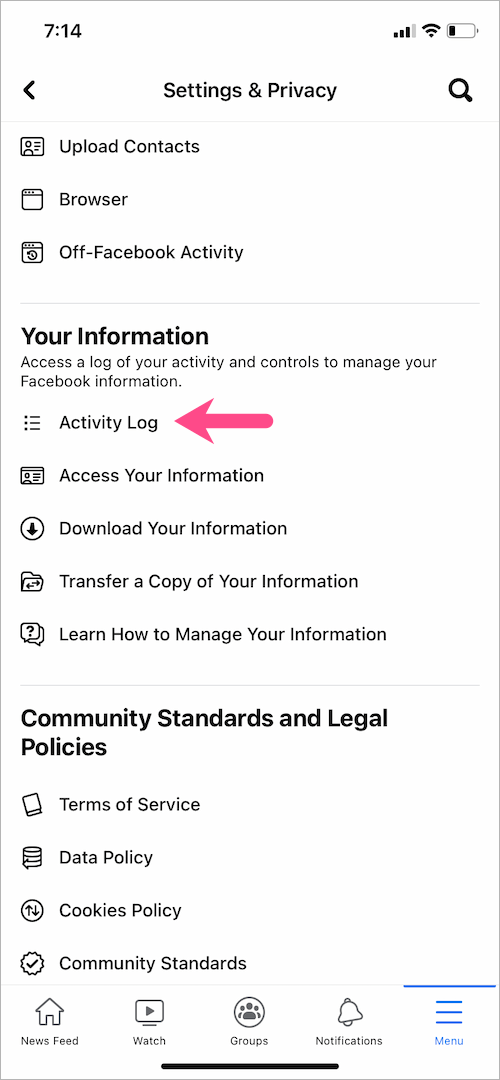
- 'செயல்பாட்டுப் பதிவு' பக்கத்தில், "இன்டராக்ஷன்ஸ்" என்பதற்கு அடுத்துள்ள கீழ்தோன்றும் ஐகானைத் தட்டி, "விருப்பங்கள் மற்றும் எதிர்வினைகள்" என்பதைத் தேர்ந்தெடுக்கவும்.
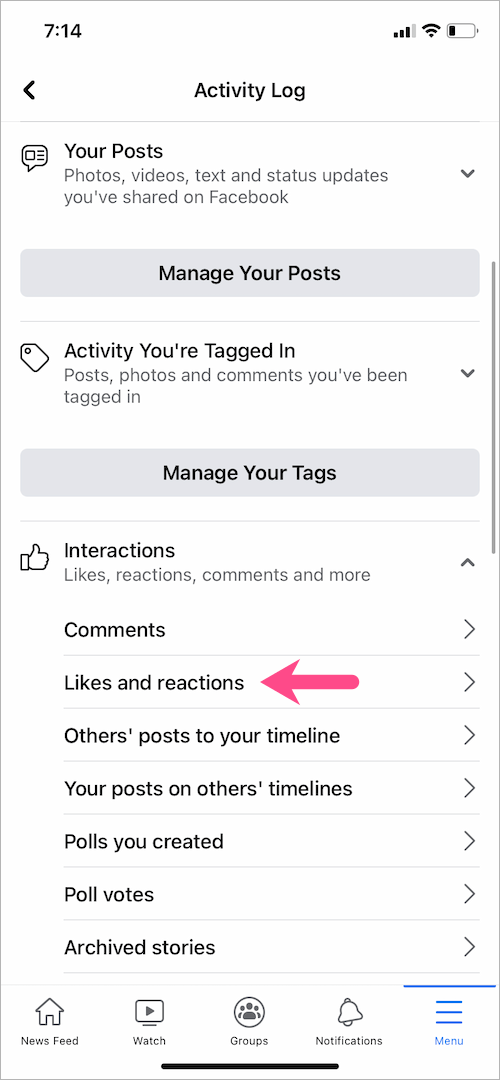
- நீங்கள் விரும்பிய அல்லது எதிர்வினையாற்றிய ரீல்கள் உட்பட அனைத்து Facebook இடுகைகளையும் இங்கே பார்க்கலாம்.

- விரும்பிய ரீலைப் பார்க்க, அதன் செயல்பாட்டிற்கு அடுத்துள்ள 3-புள்ளி ஐகானைத் தட்டி, 'காண்க' என்பதைத் தட்டவும்.
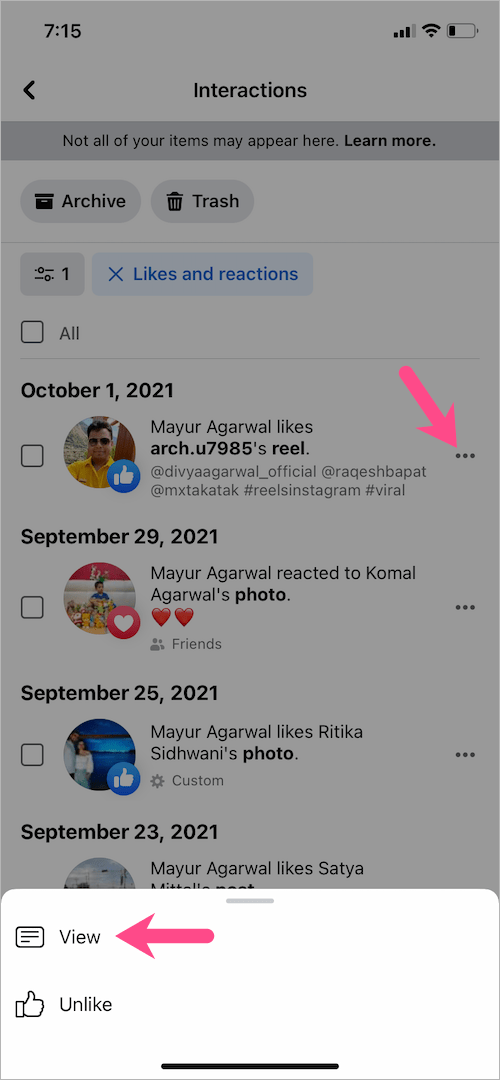
விரும்பிய ரீல்களை வடிகட்ட விருப்பம் இல்லாததால், உங்கள் விருப்பப்பட்ட சேகரிப்பில் ஒரு குறிப்பிட்ட ரீலை நீங்கள் தேடுகிறீர்கள் என்றால், நிச்சயமாக இது ஒரு வசதியான வழி அல்ல.
மேலும் படிக்கவும்: பேஸ்புக்கில் இருந்து ரீல்ஸ் வீடியோவை பதிவிறக்கம் செய்வது எப்படி
குறிச்சொற்கள்: FacebookInstagramReelsSocial MediaTips